Nota:
El acceso a esta página requiere autorización. Puede intentar iniciar sesión o cambiar directorios.
El acceso a esta página requiere autorización. Puede intentar cambiar los directorios.
向 Azure 服务进行身份验证的最佳方法是使用托管标识,但某些情况下无法做到这一点。 在此类情况下,将使用访问密钥或密码。 应经常轮换访问密钥和密码。
本教程介绍如何定期自动轮换使用两组身份验证凭据的数据库和服务的机密。 对于一个
注意
对于存储帐户服务,建议使用 Microsoft Entra ID 来为请求授权。 有关详细信息,请参阅使用 Microsoft Entra ID 授予对 blob 的访问权限。 有些服务需要具有访问密钥的存储帐户连接字符串。 对于这种情况,建议采用此解决方案。
下面是本教程中介绍的轮换解决方案:
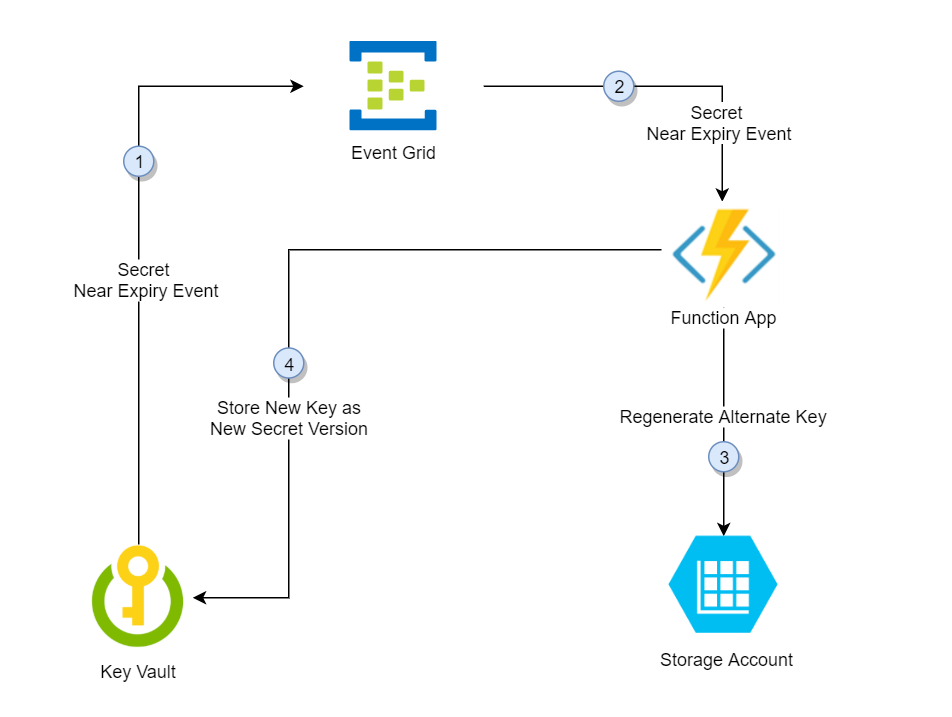
在此解决方案中,Azure Key Vault 将存储帐户的单个访问密钥存储为同一机密的不同版本,在后续版本中作为主密钥和辅助密钥交替使用。 当一个访问密钥存储到最新版本的机密中时,将重新生成备用密钥并将其作为最新版本的机密添加到 Key Vault 中。 该解决方案提供了应用程序的完整轮换周期,以便刷新到重新生成的最新密钥。
- 在机密过期之前的 30 天,Key Vault 会向事件网格发布“即将过期”事件。
- 事件网格会检查事件订阅,并使用 HTTP POST 调用已订阅该事件的函数应用终结点。
- 函数应用会标识备用密钥(而不是最新密钥),并调用存储帐户来重新生成该密钥。
- 函数应用将重新生成的新密钥添加到 Azure Key Vault 中,作为机密的新版本。
先决条件
- Azure 订阅。 免费创建一个。
- Azure Key Vault。
- 两个 Azure 存储帐户。
注意
共享存储帐户密钥轮换会撤销基于该密钥生成的帐户级别共享访问签名 (SAS)。 存储帐户密钥轮换后,必须重新生成帐户级 SAS 令牌,以避免应用程序中断。
如果当前没有密钥保管库和存储帐户,可使用此部署链接:
在“资源组”下,选择“新建”。 将组命名为“保管库轮换”,然后选择“确定”。
选择“查看 + 创建”。
选择“创建” 。
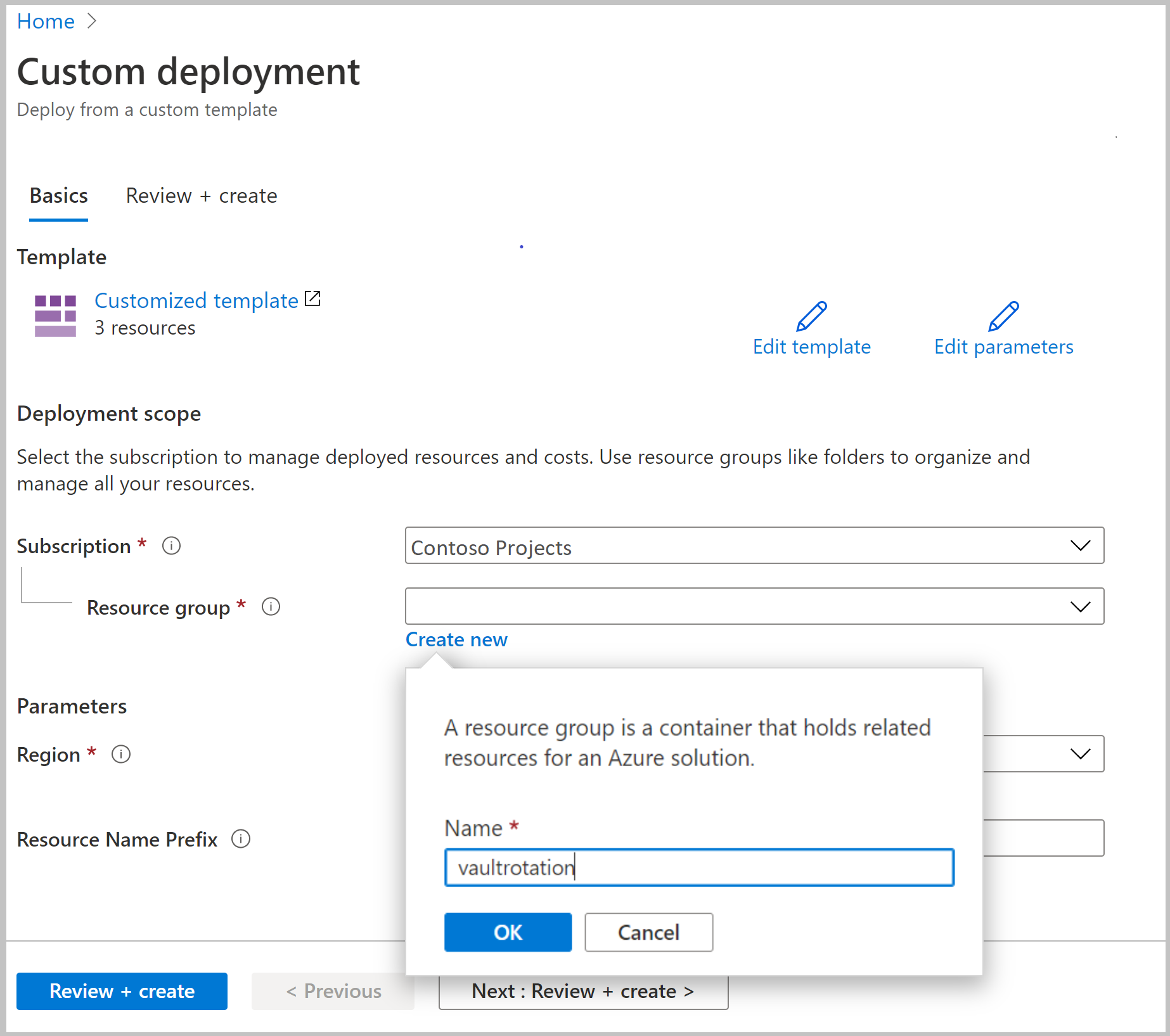
现在,你拥有一个密钥保管库和两个存储帐户。 可运行以下命令,在 Azure CLI 或 Azure PowerShell 中验证此设置:
az resource list -o table -g vaultrotation
结果类似于以下输出:
Name ResourceGroup Location Type Status
----------------------- -------------------- ---------- --------------------------------- --------
vaultrotation-kv vaultrotation chinanorth Microsoft.KeyVault/vaults
vaultrotationstorage vaultrotation chinanorth Microsoft.Storage/storageAccounts
vaultrotationstorage2 vaultrotation chinanorth Microsoft.Storage/storageAccounts
创建和部署密钥轮换函数
接下来,你将创建一个使用系统托管标识的函数应用,以及其他必需组件。 还将为存储帐户密钥部署轮换函数。
函数应用轮换函数需要以下组件和配置:
- 一个 Azure 应用服务计划
- 一个用于管理函数应用触发器的存储帐户
- 用于访问 Key Vault 中的机密的访问策略
- 向函数应用分配的存储帐户密钥操作员服务角色,分配目的是使其可可访问存储帐户访问密钥
- 一个具有事件触发器和 HTTP 触发器的密钥轮换函数(按需轮换)
- SecretNearExpiry 事件的事件网格事件订阅
选择 Azure 模板部署链接:
在“资源组”列表中选择“vaultrotation” 。
在“存储帐户 RG”框中,输入存储帐户所在的资源组的名称。 如果要部署密钥轮换函数的资源组中已存在你的存储帐户,请保留默认值 [resourceGroup().name]。
在“存储帐户名称”框中,输入包含要轮换的访问密钥的存储帐户名称。 如果你使用在先决条件中创建的存储帐户,请保留默认值 [concat(resourceGroup().name, 'storage')]。
在“Key Vault RG”框中,输入密钥保管库所在的资源组的名称。 如果要部署密钥轮换函数的资源组中已存在你的密钥保管库,请保留默认值 [resourceGroup().name]。
在“密钥保管库名称”框中,输入密钥保管库的名称。 如果你使用在先决条件中创建的存储帐户,请保留默认值 [concat(resourceGroup().name, '-kv')]。
在“应用服务计划类型”框中,选择“托管计划”。 仅当密钥保管库位于防火墙之后时才需要“高级计划”。
在“函数应用名称”框中,输入函数应用的名称。
在“机密名称”框中,输入要在其中存储访问密钥的机密的名称。
在“存储库 URL”框中,输入函数代码的 GitHub 位置。 在本教程中,你可以使用 https://github.com/Azure-Samples/KeyVault-Rotation-StorageAccountKey-PowerShell.git。
选择“查看 + 创建”。
选择“创建” 。
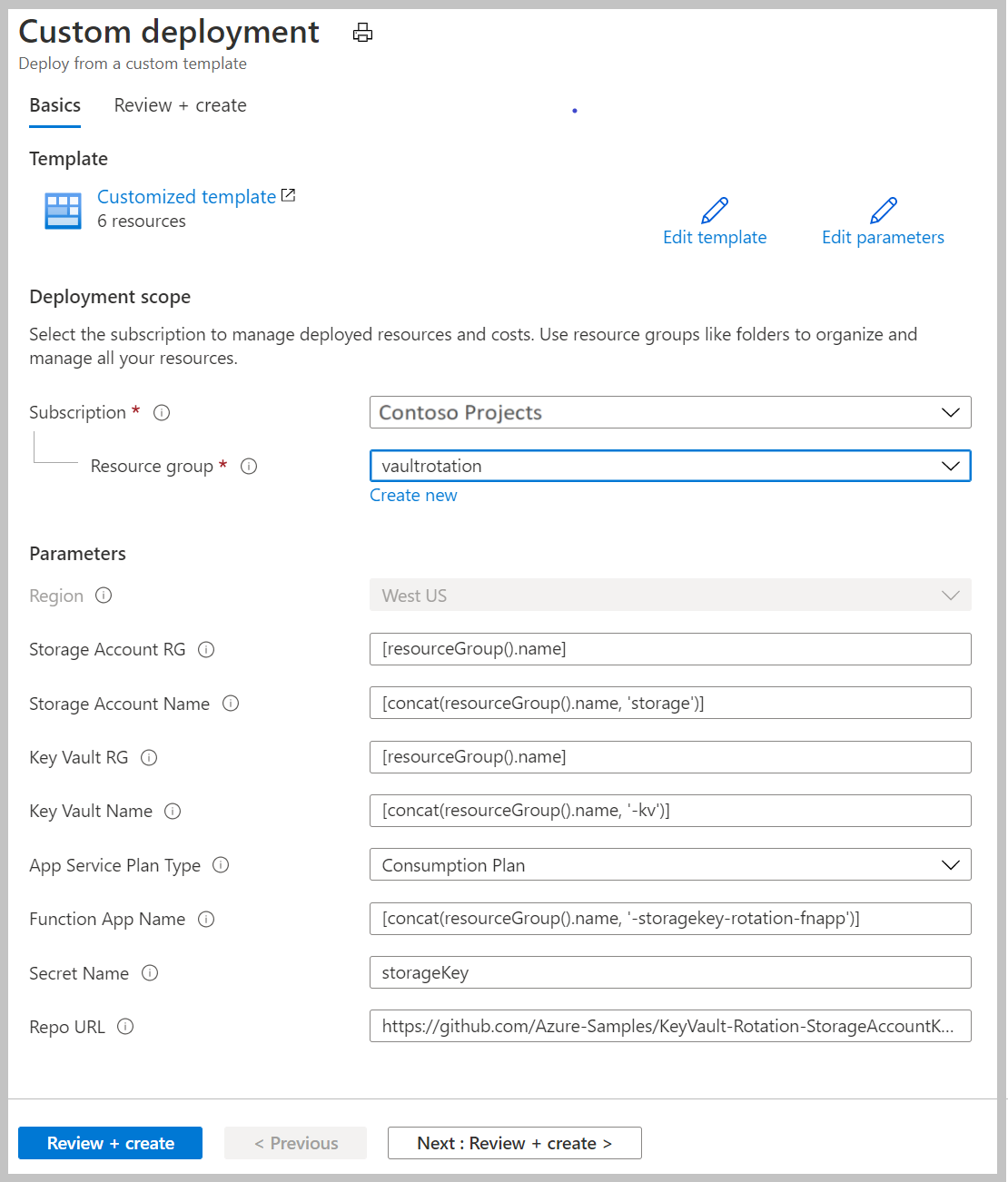
完成上述步骤后,你将获得一个存储帐户、一个服务器场、一个函数应用和 Application Insights。 部署完成后,你将看到以下页面:
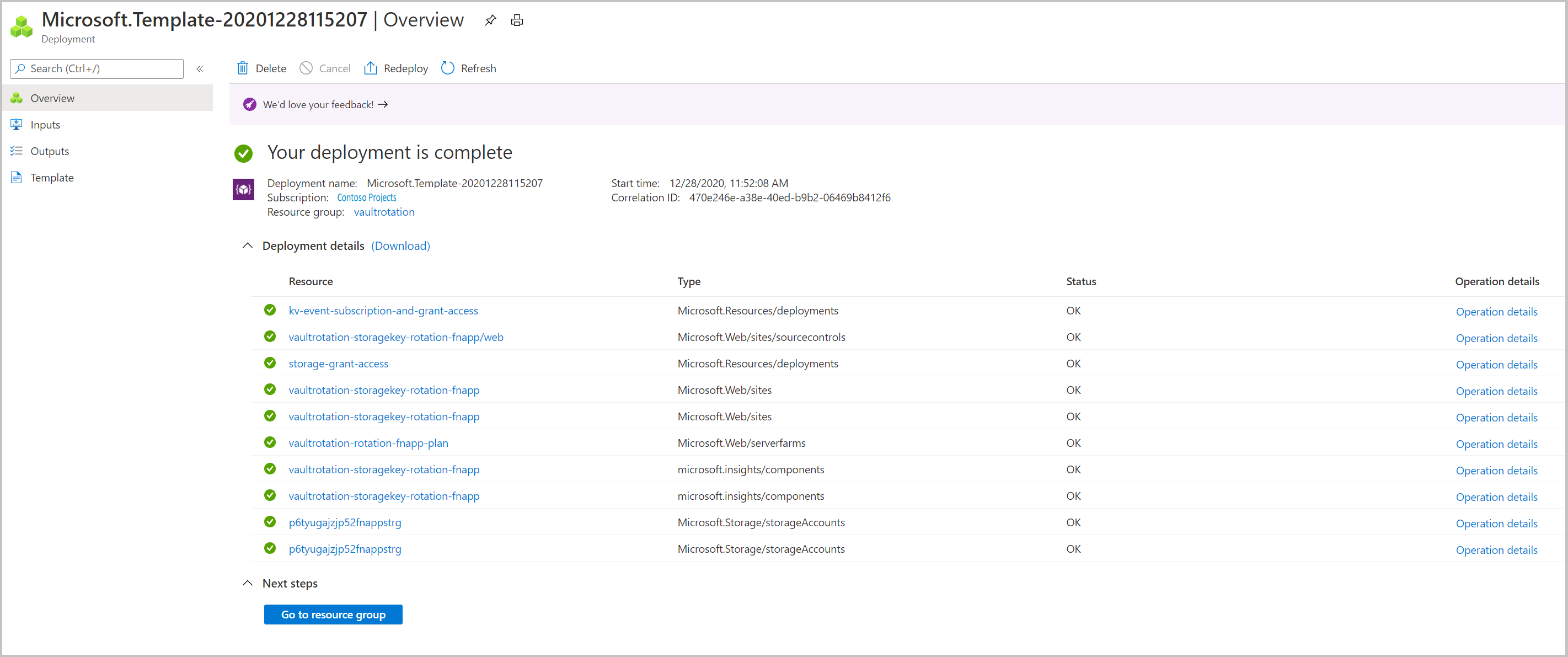
注意
如果遭遇失败,可选择“重新部署”来完成组件的部署。
可以在 Azure 示例中找到轮换函数的部署模板和代码。
将存储帐户访问密钥添加到 Key Vault 机密
首先,设置访问策略,以向用户主体授予“管理机密”权限:
az keyvault set-policy --upn <email-address-of-user> --name vaultrotation-kv --secret-permissions set delete get list
现在,可使用存储帐户访问密钥作为值来创建新的机密。 要使轮换函数可在存储帐户中重新生成密钥,还需要提供要添加到机密的存储帐户资源 ID、机密有效期和密钥 ID。
确定存储帐户资源 ID。 可在 id 属性中找到该值。
az storage account show -n vaultrotationstorage
列出存储帐户访问密钥,以便可获取密钥值:
az storage account keys list -n vaultrotationstorage
将有效期为 60 天的机密添加到密钥保管库,并添加存储帐户资源 ID。为了进行演示,若要立即触发轮换,请将到期日期设置为明天。 使用检索到的 key1Value 和 storageAccountResourceId 的值运行此命令:
tomorrowDate=$(date -u -d "+1 day" +"%Y-%m-%dT%H:%M:%SZ")
az keyvault secret set --name storageKey --vault-name vaultrotation-kv --value <key1Value> --tags "CredentialId=key1" "ProviderAddress=<storageAccountResourceId>" "ValidityPeriodDays=60" --expires $tomorrowDate
此机密会在几分钟内触发 SecretNearExpiry 事件。 此事件转而将触发函数来轮换过期时间设置为 60 天的机密。 在该配置中,“SecretNearExpiry”事件将每 30 天(过期前 30 天)触发一次,并且轮换函数将在 key1 与 key2 之间交替轮换。
可检索存储帐户密钥和 Key Vault 机密并对其进行比较,从而验证是否重新生成了访问密钥。
使用此命令获取机密信息:
az keyvault secret show --vault-name vaultrotation-kv --name storageKey
请注意,CredentialId 已更新为备用 keyName,并且 value 已重新生成:
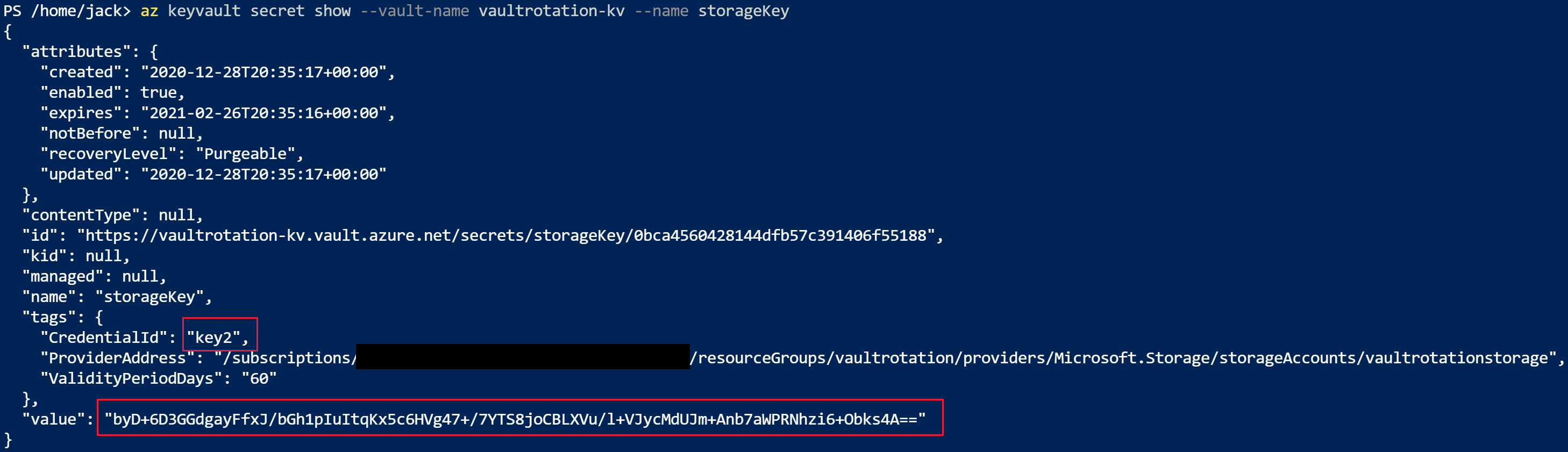
检索访问密钥以比较值:
az storage account keys list -n vaultrotationstorage
请注意,密钥的 value 与密钥保管库中的机密相同:

对多个存储帐户使用现有的轮换函数
可重复使用同一个函数应用来为多个存储帐户轮换密钥。
若要将存储帐户密钥添加到现有函数以进行轮换,你需要:
- 向函数应用分配的存储帐户密钥操作员服务角色,分配目的是使它可访问存储帐户访问密钥。
- SecretNearExpiry 事件的事件网格事件订阅。
选择 Azure 模板部署链接:
在“资源组”列表中选择“vaultrotation” 。
在“存储帐户 RG”框中,输入存储帐户所在的资源组的名称。 如果要部署密钥轮换函数的资源组中已存在你的存储帐户,请保留默认值 [resourceGroup().name]。
在“存储帐户名称”框中,输入包含要轮换的访问密钥的存储帐户名称。
在“Key Vault RG”框中,输入密钥保管库所在的资源组的名称。 如果要部署密钥轮换函数的资源组中已存在你的密钥保管库,请保留默认值 [resourceGroup().name]。
在“密钥保管库名称”框中,输入密钥保管库的名称。
在“函数应用名称”框中,输入函数应用的名称。
在“机密名称”框中,输入要在其中存储访问密钥的机密的名称。
选择“查看 + 创建”。
选择“创建” 。
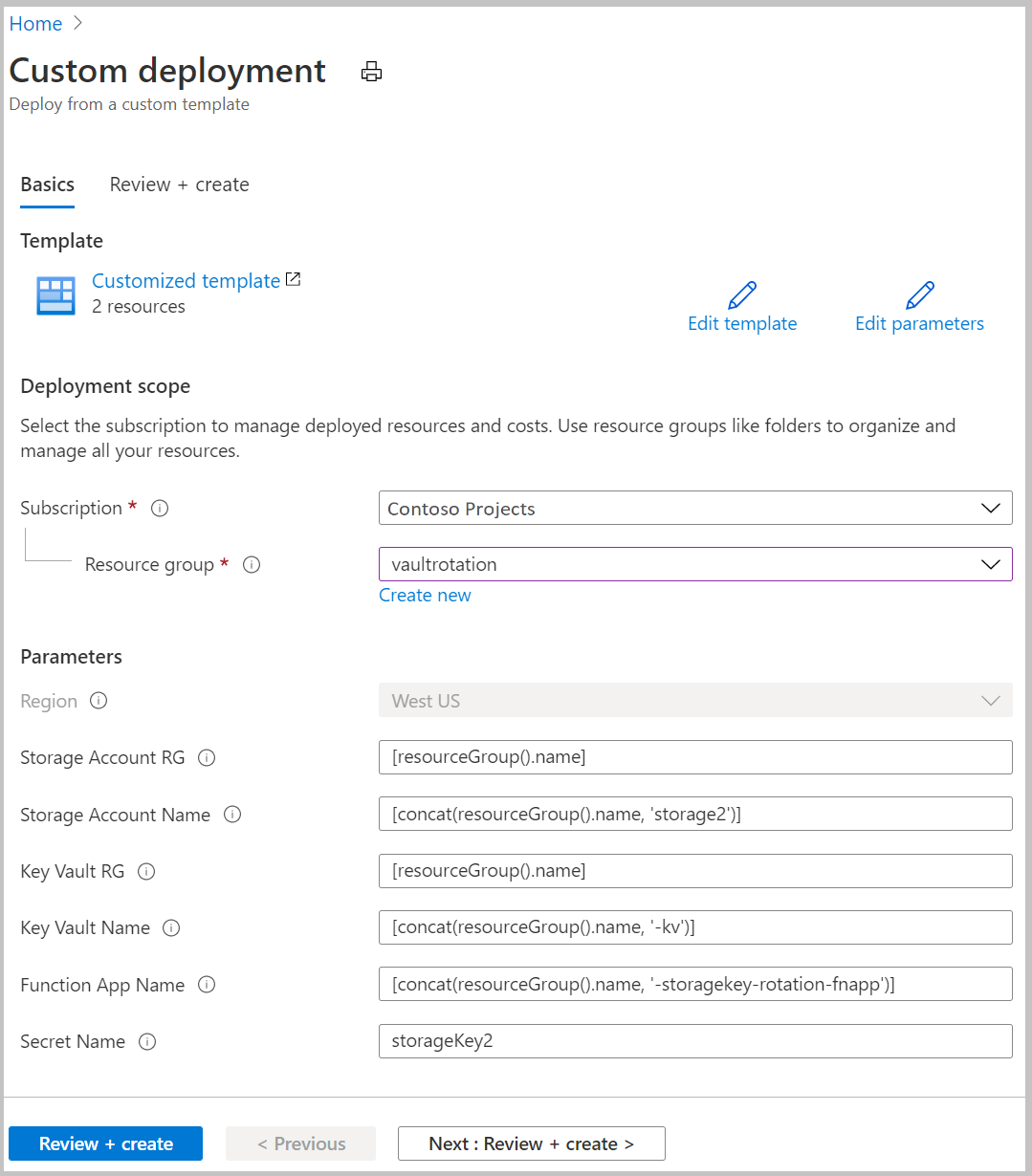
将存储帐户访问密钥添加到 Key Vault 机密
确定存储帐户资源 ID。 可在 id 属性中找到该值。
az storage account show -n vaultrotationstorage2
列出存储帐户访问密钥,以便可获取密钥 2 值:
az storage account keys list -n vaultrotationstorage2
将有效期为 60 天的机密添加到密钥保管库,并添加存储帐户资源 ID。为了进行演示,若要立即触发轮换,请将到期日期设置为明天。 使用检索到的 key2Value 和 storageAccountResourceId 的值运行此命令:
tomorrowDate=$(date -u -d "+1 day" +"%Y-%m-%dT%H:%M:%SZ")
az keyvault secret set --name storageKey2 --vault-name vaultrotation-kv --value <key2Value> --tags "CredentialId=key2" "ProviderAddress=<storageAccountResourceId>" "ValidityPeriodDays=60" --expires $tomorrowDate
使用此命令获取机密信息:
az keyvault secret show --vault-name vaultrotation-kv --name storageKey2
请注意,CredentialId 已更新为备用 keyName,并且 value 已重新生成:
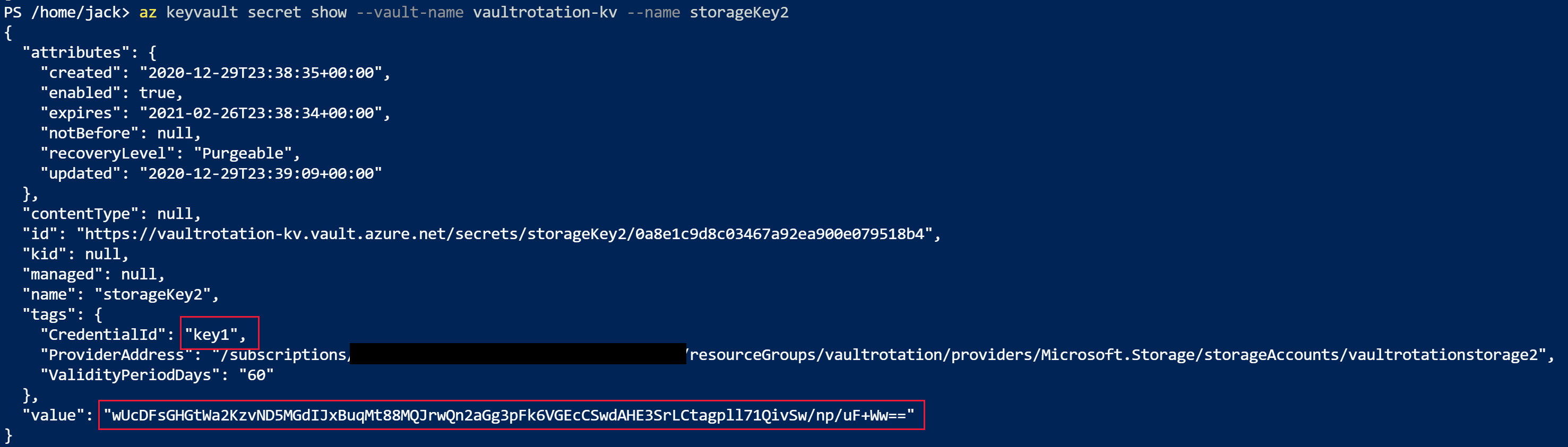
检索访问密钥以比较值:
az storage account keys list -n vaultrotationstorage
请注意,密钥的 value 与密钥保管库中的机密相同:

禁用机密轮换
只需删除机密的事件网格订阅,即可禁用机密轮换。 使用 Azure PowerShell Remove-AzEventGridSubscription cmdlet 或 Azure CLI az event grid event--subscription delete 命令。
两组凭据的 Key Vault 轮换函数
两组凭据和几个现成函数的轮换函数模板:
注意
这些轮换函数是由社区成员(而不是 Microsoft)创建的。 社区功能不受任何 Azure 支持计划或服务的支持,按“原样”提供,且没有任何形式的保证。
